
Aveți nevoie de cele mai recente și mai mari în software-ul Ubuntu? Nu trebuie să fii un Linux Pro. Citiți mai departe pentru a descoperi cum să actualizați Classic Ubuntu Linux, un oficial Aroma Ubuntu. , sau practic orice distro bazat pe Ubuntu.
Ce trebuie să știți despre actualizarea
Ubuntu. Și majoritatea derivatelor sale oferă două metode de actualizare: un instrument de interfață de linie de comandă (numit Apt. ) pentru cei care nu se gândesc folosind terminalul , și o aplicație numită Actualizator de soft Pentru cei care preferă o experiență confortabilă pe desktop. Actualizarea software-ului utilizează de fapt apt în fundal, gestionând-o pentru dvs., astfel încât nu trebuie să vă amintiți niciun comenzile.
Unele distrouri bazate pe Ubuntu au o aplicație care este diferită, dar similară cu actualizarea software-ului, cum ar fi Linux Mint. Managerul de actualizare. Alții vă permit să actualizați printr-un browser de aplicație, cum ar fi Ostate elementară Appstore. Instrucțiunile de mai jos vor funcționa la fel pentru ele.
Țineți cont, totuși, că aceste metode de actualizare vor upgrade doar pachetele pe care le-ați instalat prin Ubuntu au permis depozitele . Asta înseamnă că, dacă ați descărcat și instalat o aplicație de pe un site web, acesta nu va fi actualizat. Aplicația poate avea propria procedură de actualizare încorporată sau este posibil să aveți nevoie să descărcați și să instalați din nou cea mai recentă versiune. Verificați cu furnizorul aplicației pentru a afla.
Notă: Nu puteți actualiza urmați instrucțiunile, dacă nu sunteți în PC-uri Lista de sudori . Nu sunt sigur? Dacă ați instalat Ubuntu pe dispozitivul dvs., probabil că sunteți. Dacă nu ați făcut-o și ați intrat în probleme, contactați persoana care a instalat Ubuntu pentru dvs.
Cum se actualizează ubuntu în desktop
Puteți începe actualizarea Ubuntu în desktop prin deschiderea actualizării software-ului. Faceți clic pe butonul "Afișați aplicațiile" (nouă cutii care formează un pătrat) sau apăsați Super cheie .

Cu ajutorul meniului Aplicații Deschidere, începeți tastarea "Updater de software". Ar trebui să vedeți că apare în lista de aplicații. Faceți clic pe acesta pentru a lansa.
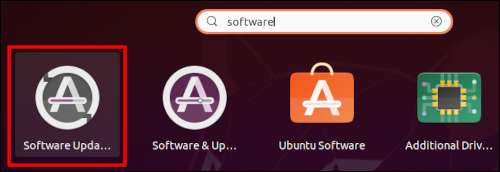
Actualizarea software-ului va căuta mai întâi actualizări disponibile, apoi vă va arăta o listă cu căștile cu casete de selectare pe care le puteți debifați dacă nu le doriți. Dacă doriți să actualizați totul, lăsați totul verificat.
Faceți clic pe "Instalați acum" odată ce sunteți mulțumit de selecție.
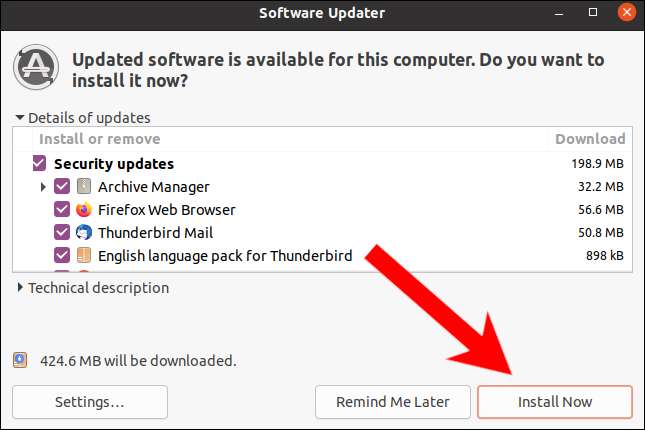
Veți fi solicitați parola dvs. pentru scopuri de autentificare. Introduceți-l și apăsați ENTER.
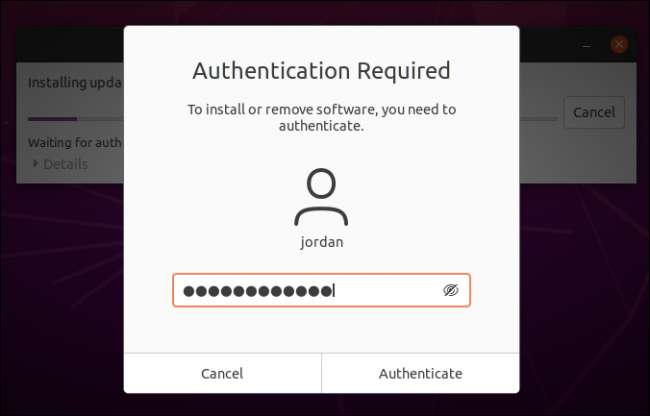
Odată ce ați fost autentificat, instalarea va începe.

Acest lucru poate dura ceva timp și vi se poate solicita să reporniți mașina dvs. odată ce este complet. După aceea, sunteți liber să utilizați PC-ul dvs. frumos și strălucitor actualizat!
Cum se actualizează Ubuntu în terminal
La fel ca strămoșul său, Debian. , Ubuntu folosește instrumentul de linie de comandă apt pentru gestionarea pachetelor. Derivații lui Ubuntu îl folosesc și ei, cum ar fi Xubuntu, Raspberry Pi OS și Linux Monetărie. Aceste instrucțiuni vor funcționa exact la fel.
Deschideți un terminal și introduceți următoarea comandă pentru a verifica actualizările.
Sudo APT Actualizare
Vi se va cere să confirmați parola. Introduceți-l și apăsați ENTER.
Notă: S-ar putea să nu vedeți niciun text sau puncte atunci când introduceți parola. Aceasta este o precauție normală de securitate.
După ce APT verifică toate depozitele, vă va spune câte upgrade-uri de pachete sunt disponibile. Dacă există cel puțin una, puteți trece la pasul următor.
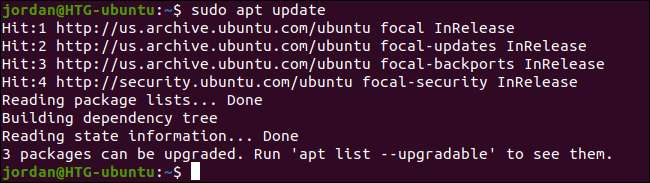
Treceți următoarea comandă pentru a începe să vă actualizați pachetele.
SUDO APT UPGRADE
Veți primi o citire a tuturor actualizărilor pachetului disponibile, urmată de un prompt pentru a confirma că doriți să aplicați actualizările. Tip
Y.
și apăsați ENTER pentru a confirma sau a utiliza
n.
a anula.
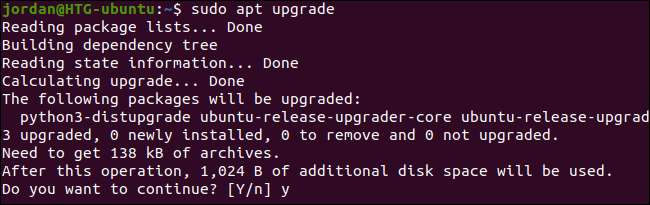
Dacă doriți să faceți upgrade doar un pachet specific, utilizați comanda de mai jos în loc de comanda de upgrade, înlocuindu-se
numele pachetului
cu numele pachetului dvs.
SUDO APT INSTALL - PAGELY-UPGRADE PACHETE_NAME
Vrei să scripte ca profesioniștii? Puteți automatiza întregul proces al unui upgrade complet al sistemului într-un singur șir de comandă.
Sudo APT Update & amp; & amp; Sudo APT Upgrade -y
Plasarea
& amp; & amp;
Între comenzi indică faptul că doriți ca a doua comandă emisă imediat după finalizare a primului și
-
Steagul înseamnă că doriți să răspundeți da la solicitarea de confirmare când sosește.
LEGATE DE: Cum de a gestiona programele de pornire pe Ubuntu Linux






